Installation et Configuration
Installation et configuration de l'application
Si vous avez déjà installé votre solution de point de vente (PDV)/paiement et que vous ajoutez le support des cartes cadeaux, ou si vous voulez ajouter le support des cartes cadeaux Freebees, vous devez installer et configurer l'application sur votre terminal.
Cette section vous explique comment installer et configurer l'application Freebees sur votre terminal de paiement PAX :
Téléchargez et installez l'application
Si l'application Freebees n'est pas déjà installée sur votre terminal de paiement. utilisez la procédure suivante pour télécharger et installer l'application.
Pour télécharger et installer l'application Freebees sur un terminal PAX :
Sur votre terminal de paiement, repérez l'icône PAXSTORE.
![]()
Toucher l'icône PAXSTORE pour lancer le marché des applications PAX.
Touchez le champ de recherche et utilisez le clavier pour inscrire Freebees.
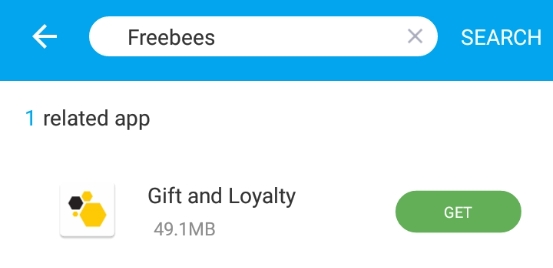
Quand l'application Freebees Gift and Loyalty apparaît, touchez le bouton GET ou l'icône Télécharger.

L'application se télécharge et s'installe automatiquement sur le terminal.
Vous pouvez toucher le bouton OPEN pour démarrer l'application ou revenir à la fenêtre principale du terminal.
Configurer l'application
Si l'application Freebees n'a pas été installée avant de recevoir votre terminal (vos terminaux) de paiement, vous devez configurer les paramètres pour assurer une bonne communication avec le serveur qui autorise les transactions par carte cadeau.
IMPORTANT! Lors de la configuration de l'application Freebees, assurez-vous d'avoir le Id du partenaire, Id de l'emplacement, et Clé de sécurité à portée de main pour saisir vos informations personnelles sur le marchand. Vous devriez avoir reçu ces informations de PayFacto ou Freebees. Si vous ne disposez pas de ces informations, veuillez contacter le support avant de continuer.
Pour configurer l'application Freebees pour sa première utilisation :
Touchez l'icône Freebees Gift and Loyalty sur l'écran principal du terminal.
![]()
Touchez le bouton ADMIN au bas de l'écran.

Défilez vers le bas pour trouver la section Configuration.
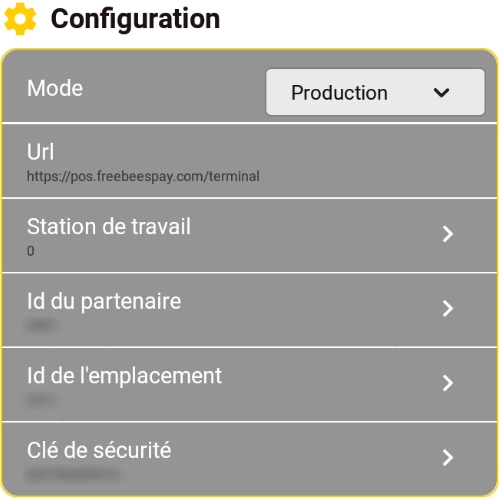
Sélectionnez Production de la liste Mode.
Si vous disposez de plusieurs terminaux de paiement utilisant l'application Freebees, vous pouvez saisir un identifiant unique pour chaque terminal à l'aide du paramètre Station de travail; touchez Station de travail et inscrivez l'identifiant de votre terminal dans le champ et touchez OK. Par défaut, Station de travail est configuré pour 0.
Toucher Id du partenaire et entrez votre identification de partenaire dans le champ et touchez OK.
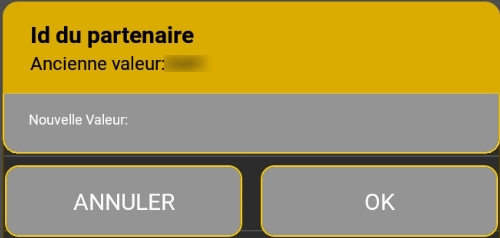
Toucher Id de l'emplacement et entrez votre identifiant de localisation dans le champ et touchez OK.
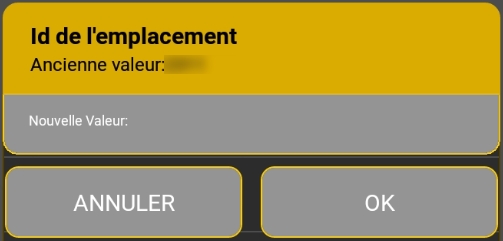
Toucher Clé de sécurité et entrez votre clé de sécurité dans le champ et touchez OK.
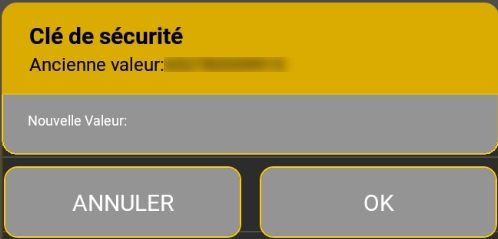
Toucher l'icône Retour pour revenir à l'écran principal de Freebees.

Mis à jour
Ce contenu vous a-t-il été utile ?

